画像・写真編集のフリーソフトで定番のGIMPですが、効率の良い作業のためにはツールボックスのカスタマイズは欠かせません。しかし、GIMPの再インストール・引越し・ちょっとした間違いでダイアログが消えてしまうことも多く、普段行わない操作のため、ドッキング方法を忘れてしまうことがよくあります。
まずはダイアログの分離から
GIMPのデフォルトではツールボックスに「ツールオプション」がドッキングされた状態になっています。まずはこれを分離してみましょう。ツールボックスのタブ、図の赤い部分を左クリックでドラッグします。
ツールボックスのところから離れた場所までドラッグし、
左クリックを離せばダイアログを分離できます。
ツールボックスにダイアログをドッキング
元に戻しましょう。先ほど同様、ツールボックスのタブ、図の赤い部分を左クリックでドラッグし、
「ここにドッキング可能なダイアログをドロップできます」と表示されているツールボックス部分が青くなったら左クリックを離します。
複数のダイアログをツールボックスにドッキングしてタブで管理
複数のドッキング可能ダイアログをツールボックスにドッキングしてタブで切り替えることができます。
赤枠で囲ったタブ部分を左クリックで緑枠のところまでドラッグします。
簡単です。複数のダイアログのドッキングが可能です。
ツールボックスの多段表示
最近は液晶も大きくなってきたので、多段表示することでより使いやすくなります。
赤枠で囲ったタブ部分を左クリックで緑枠のところまでドラッグします。
ツールボックスの下部分が青く色が変わるので、ここで左クリックを離します。
更なる応用へ
同じ要領で右側にもツールボックスを配置できるので、自分で使いやすいようカスタマイズしてみてください。
坂本 伸二 SBクリエイティブ 2015-07-01

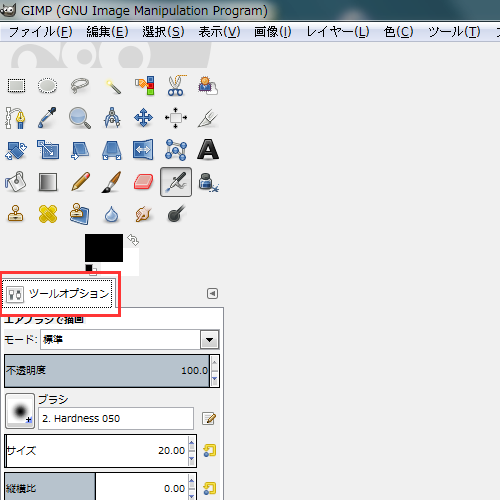

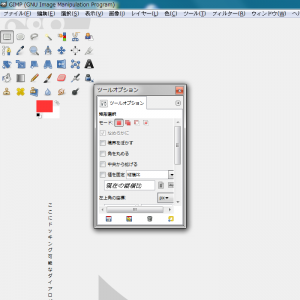
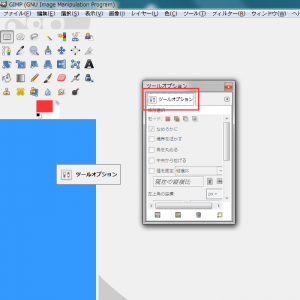
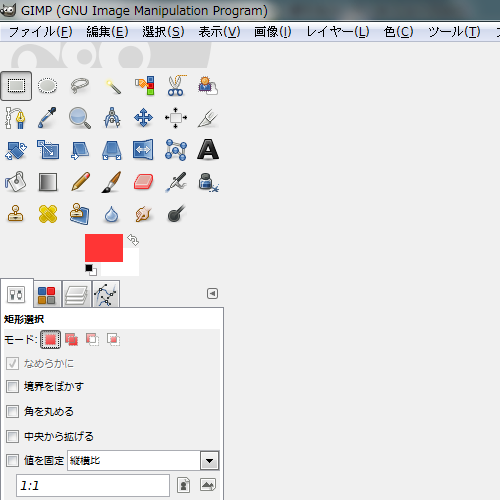
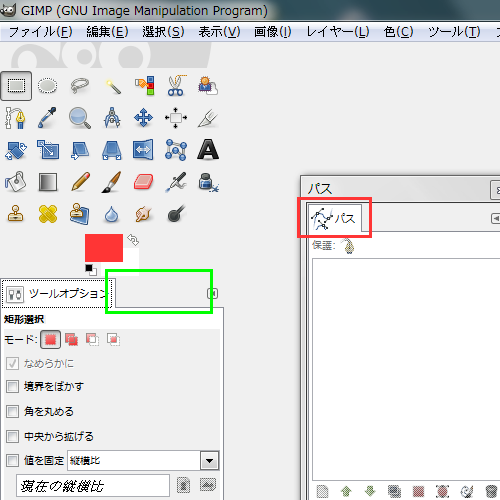
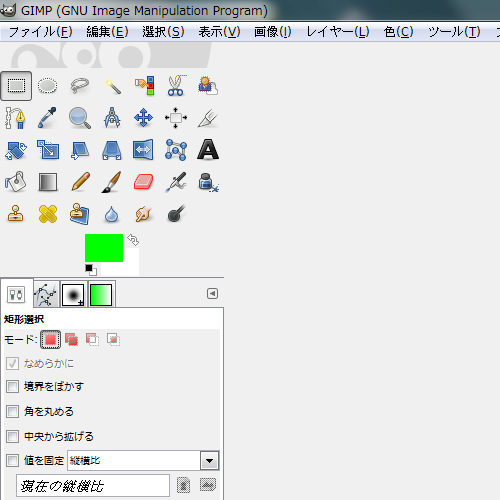
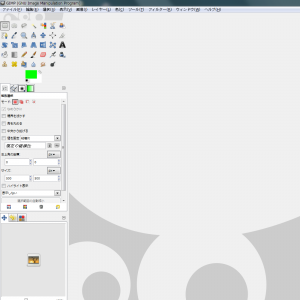
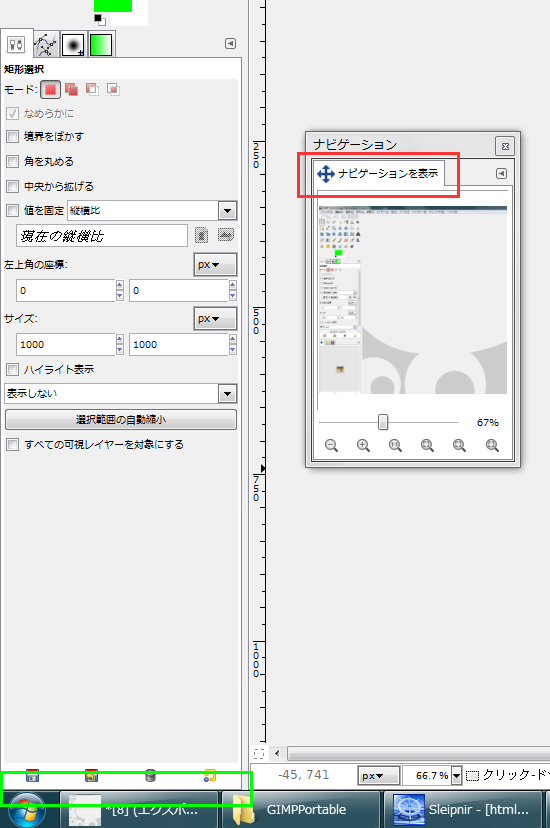
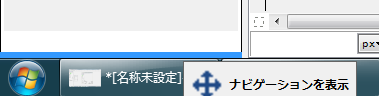
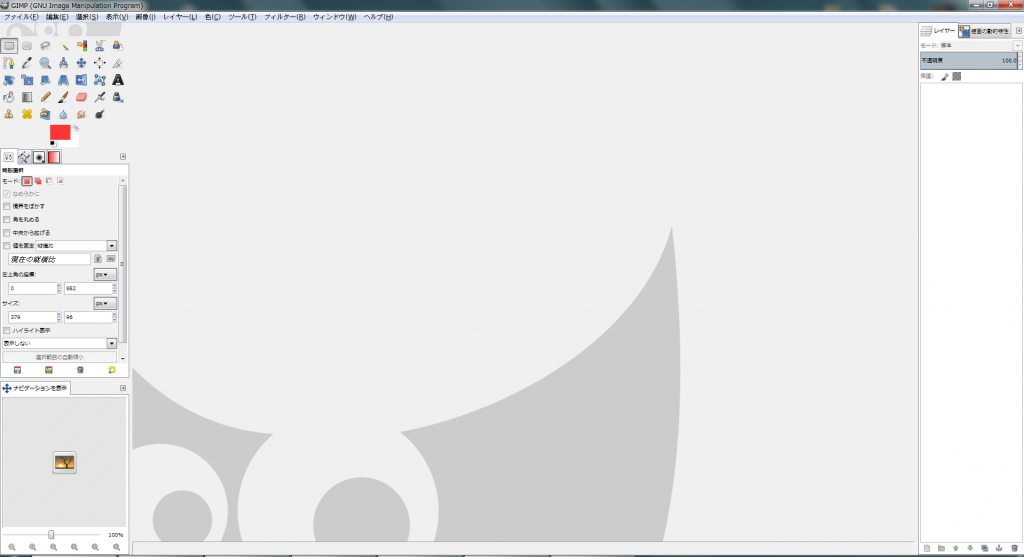











Comment
よくわかる説明で、うれしいです。ありがとうございました。
ところで、ツールオプションを”ここに、、、”の箇所にドラックしても、上に乗るだけです。乗せる時、入れる箇所の色の変化がありません。ポータブル版2,8 win10です。